Grattis! Du har din. Nu kan du importera ivrigt alla ni CD-skivor till din iPod, och du spelar dem, men whoa, vad? Det finns inget konstverk! Inte oroa sig, det finns en enkel, gratis sätt att få dem på din iPod och / eller.
Steg
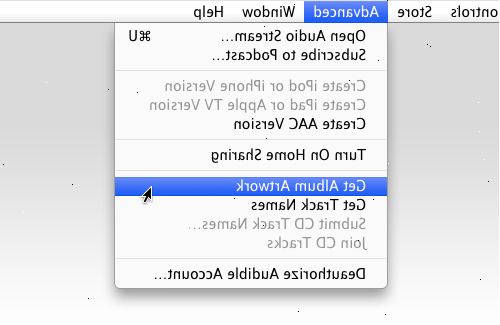
Automatiserad metod
- 1Öppna iTunes. Kontrollera att du har lagt till lite musik till biblioteket.
- 2Klicka på "avancerade" längst upp på skärmen.
- 3Välj "Hämta bildmaterial till album" från rullgardinsmenyn. Ett varningsmeddelande ska komma upp, förklarar att låtar med saknade bildmaterial kommer att skickas till iTunes. Överens om att det snabbt och teckningen kommer börja ladda ner. (Om det inte finns någon frågar, betyder det att du har avaktiverat den varningsmeddelande, men teckningen är fortfarande tillkommer.)
- Om du vill visa nedladdningen process, klicka på (>) på vänster sida av iTunes-play rutan tills du ser ett meddelande så här:
- För att avbryta nedladdningen, klicka på "x" på höger sida av pjäsen rutan.
- Om du vill visa nedladdningen process, klicka på (>) på vänster sida av iTunes-play rutan tills du ser ett meddelande så här:
- 4Vänta på sista anmälan. Med all sannolikhet kommer det att berätta iTunes inte kunde hitta några av de konstverk.
Var noga med att kontrollera några av de utmärkta tips i slutet av den här artikeln för att åtgärda eventuella problem albumtiteln innan du fortsätter till nästa steg- För att kontrollera vilka album artwork inte kunde hittas för, klicka på plustecknet i anmälan rutan. Du kan antingen låta dessa vara eller lägg konstverk manuellt. Se nästa avsnitt i den här artikeln för att lära dig hur.
- För att kontrollera vilka album artwork inte kunde hittas för, klicka på plustecknet i anmälan rutan. Du kan antingen låta dessa vara eller lägg konstverk manuellt. Se nästa avsnitt i den här artikeln för att lära dig hur.
Manuell metod
- 1Bestäm vilka låtar du vill lägga till bildmaterial. Försök att söka efter album i iTunes. Klicka en gång på en låt för att se albumet har inget konstverk.
- 2Leta reda på konstverket. En utmärkt källa är Wikipedia. Wikipedia har en artikel om nästan varje album, och de inkluderar en bild av nämnda album. Klicka på teckningen för en större bild och dra bilden till skrivbordet eller högerklicka och kopiera bilden. (Om du inte hittar ditt konstverk på Wikipedia prova att göra en bildsökning med en sökmotor som Google Bilder.) Använd alltid full storlek bilden, även om Google säger att det är samma storlek. Om du inte använder den fullstora bilden kommer bilden att bli suddig.)
- 3Markera spåret (er) i albumet som saknas konstverk genom att klicka på dem. Om du vill markera flera låtar klickar på den första låten, håll ner shift-tangenten och klicka på den sista låten i albumet. Om du vill markera flera låtar som inte är grupperade klickar på en låt och klicka på de andra låtarna medan du håller ned ⌘ / Apple-tangenten på en Mac eller ctrl på en PC. För att markera alla låtar i det fönstret tryck ⌘ / apple A (Mac) eller Ctrl A.
- 4Gå till Arkiv och Visa info (eller tryck ⌘ / apple jag på en Mac, ctrl jag på en PC). Ett fönster ska poppa upp märkt flera objekt Information. Dra eller klistra in bilden i boxen märkt Artwork. Under Album se alla låtar har samma albumnamn genom att skriva rätt album och markera rutan.
- 5Klicka på OK och vänta på att datorn till slut lägga konstverket.
- 6Radera låtar från din iPod och lägg dem om det behövs. Obs-du kanske inte behöver ta bort låtar från din iPod... under fliken Musik på iPod-skärmen, avmarkera albumbilder knappen, klicka på Verkställ och sedan markera knappen och klicka på Verkställ.
- 7Luta sig tillbaka och njuta av möjligheten att bläddra igenom dina album och identifiera dem som konstverk.
Tips
- Ibland måste du använda en bild sökning för att hitta ett album. Ditt album bilder behöver inte vara fyrkantig, men generellt rada upp det bästa sättet. Tänk på att bilden kan vara ganska små eftersom du kommer att se detta på en mycket liten iPod-skärmen. Men fortfarande se till att bilden inte är suddig eller pixelated.
- Nu när du har bildmaterial kan du ändra dina visuella inställningar på iTunes för att se dem. Om du inte kan se dina albumbilder när playings låtar klickar på Visa och Visa konstverk eller tryck ⌘ / apple G på en Mac och Ctrl G på en PC. Du spelar också runt med hur albumen visas.
- Om du laddar ner låtar från iTunes kommer de redan har konstverk.
- Om du har extra blanksteg och skiljetecken i album titlar eller inget album angetts, kan teckningen inte hittas i den automatiserade metoden. Detta gäller även om det finns en skillnad i gemener / versaler. Om du kopierar albumtitel som anges i ditt iTunes till Google, hittar du ofta iTunes väldigt lika, men subtilt annorlunda version av samma album. Kopiera och klistra in den här albumtitel från källan till ditt iTunes-bibliotek för att matcha skivomslaget.
- Om du har en Windows-baserad dator och har tidigare rippat albumen till Windows Media Player, är albumomslag förmodligen redan på ditt system, men filerna är "dolda". För att få dem, först konfigurera Windows Utforskaren för att visa dolda filer, mappar och enheter. Använd sedan knappen Start för att söka efter "albumart" (alla ett ord). Nästa, klicka på "Visa fler resultat." Windows Explorer visas alla filer skivomslag. Välj en ikon för att se miniatyrer.
- För en enda låt helt enkelt spela låten och dra bilden önskas som konstverk i rutan som säger Artwork Drag Album Här. Om du inte ser denna ruta gå till Visa och Visa konstverk eller tryck ⌘ / apple G på en Mac och Ctrl G på en PC. Denna metod kan också användas för att redigera flera låtar på samma gång:
- Klicka på namnlisten ovanför bildmaterial att växla mellan Spelas nu och Valt alternativ (dvs. klicka på de ord som visas för att växla till det andra läget).
- Med Valt alternativ visar ovanför den tomma bildmaterial (dvs. där det står Flytta Album Artwork Here), välj låtar som hör till samma album och sedan dra bilden till bildmaterial. Den nya albumbilder kommer att läggas till alla låtar som för närvarande är markerade (dvs. inte nödvändigtvis den låt som spelas).
- Om en låt som redan har bildmaterial, men du vill ändra det, gå vidare och lägga konstverket normalt. Det kommer inte att dyka upp eftersom den första bilden är fortfarande fallerat. För att ändra detta gå till Arkiv> Visa info. När fönstret dyker upp gå över till Artwork fliken och välj den teckning som du har lagt till. Du kan också lägga till eller ta bort teckningar från detta fönster.
- En annan stor källa för albumomslag är Discogs. Discogs är en webbplats kan du söka efter (och köpa) album i nästan alla format från många, många decennier. De har nästan alla album som du kan tänka dig. De har också några alternativa album bilder omslagsbilder. När du hittar det album du vill, bara högerklicka på albumet bilden och kopiera bilden som nämnts ovan.
Varningar
- Vissa webbplatser hävdar att du måste köpa sina finder bildmaterial för att få ditt konstverk. Självklart, inte faller för det, så kan du lägga det gratis att använda den här artikeln.
- Den automatiserade metoden fungerar inte för allt. Chansen är iTunes inte kommer att kunna känna igen alla dina låtar, särskilt om de saknar information eller är inte i iTunes databas. Dessutom är iTunes inte alltid korrekt. Det kan ge en låt konstverk från en slumpmässig soundtrack, även om rätt album anges.
- Windows Media Player kommer också ladda ner bildmaterial automatiskt. Bara spela din mp3 låt i Windows Media Player. Det kommer att ladda ner bilder och lägga den i den mapp du spelat det från. Men gör notera att denna "Konstverk för omslaget till albumet" som du får från att spela upp låten du vill att teckningen för i Windows Player of Media kommer att innehålla många färre pixlar (alltså därmed vara av en sämre kvalitet i display) som de exempel som du kanske kan skörda använda Google-sökning Image motor eller Encyclopedia Wiki.
- Om du inte är ansluten till internet iTunes inte kommer att kunna ansluta till iTunes Store, och kommer inte att kunna lägga något konstverk.
- Lägga konstverk kan sakta ner din dator. Sluta spela / ladda ner några låtar och avsluta av andra program om det är ett problem.
- Om du lägger till bildmaterial till låtar på iTunes den inte kommer att vara på din iPod och vice versa. Försök sätta konstverk på iTunes-låtar, ta bort låtar från din iPod, och sedan lägga till dem till din iPod igen.
- Också ta del av det faktum att konstverket bild som du tänker sökning på Internet för och flytta in i din Apple digital musikspelare kan mycket möjligt täckas av artiklar i lagen som är utformade för att skydda rättigheterna för konstnärer och andra att kommissionen för sin arbete och genom att skörda bilder som föreslås här kan vara i strid med nämnda artiklar i lagen. Försiktighet måste hållas.
